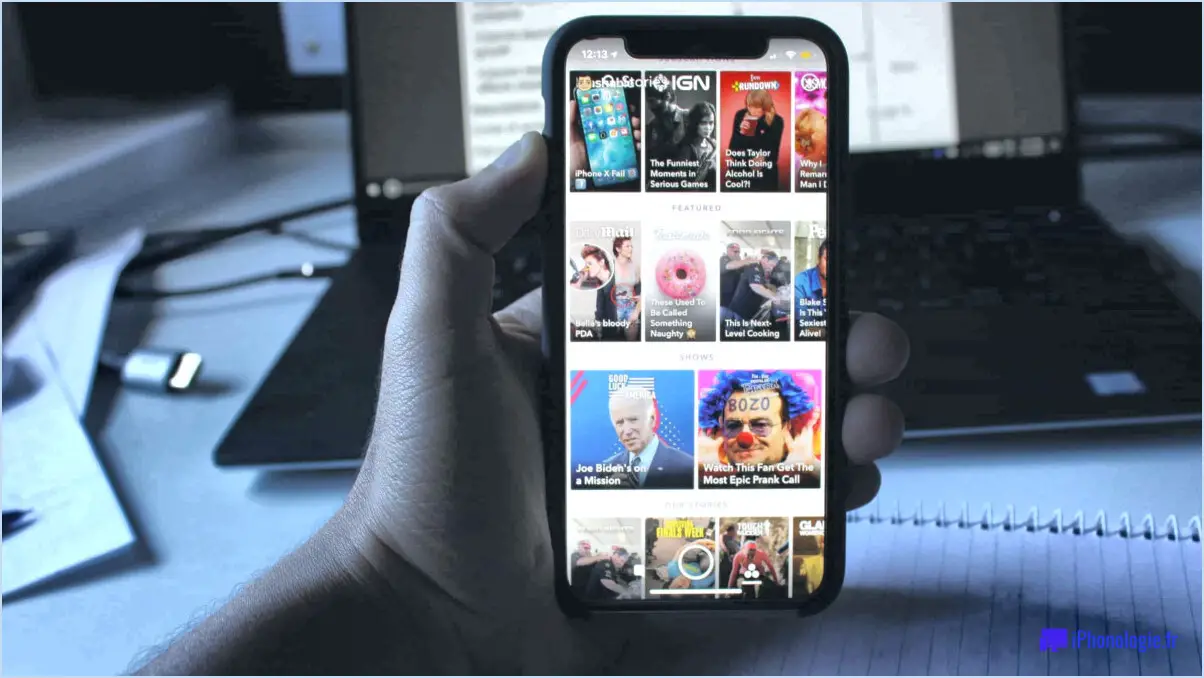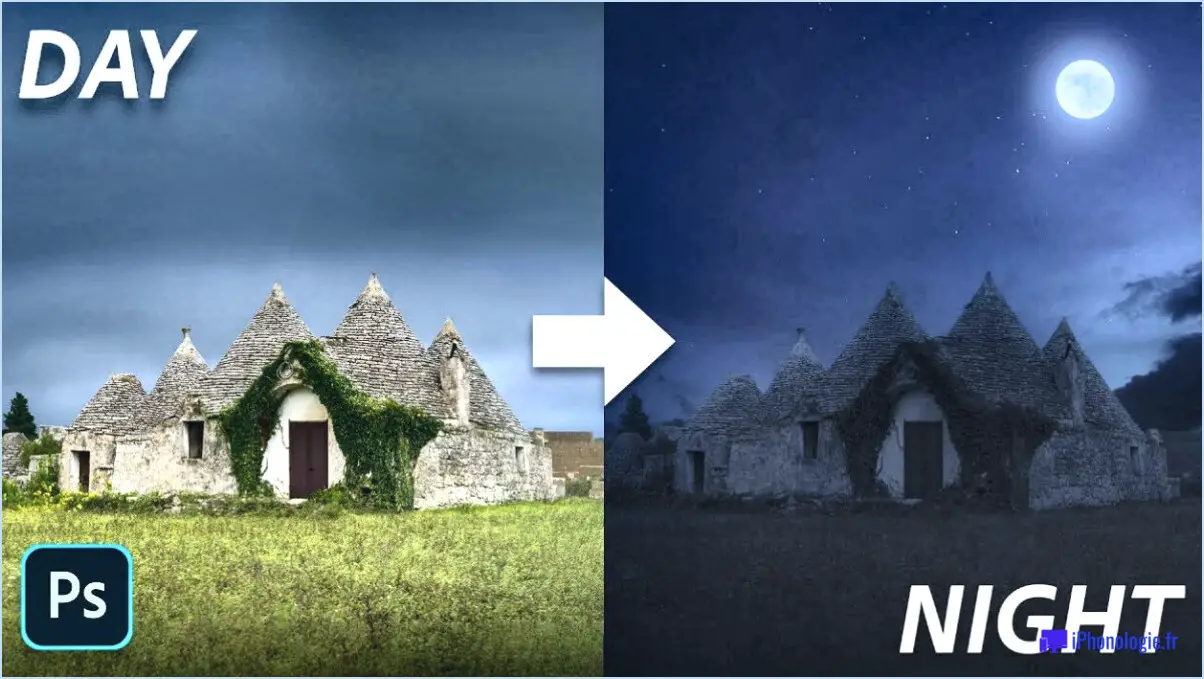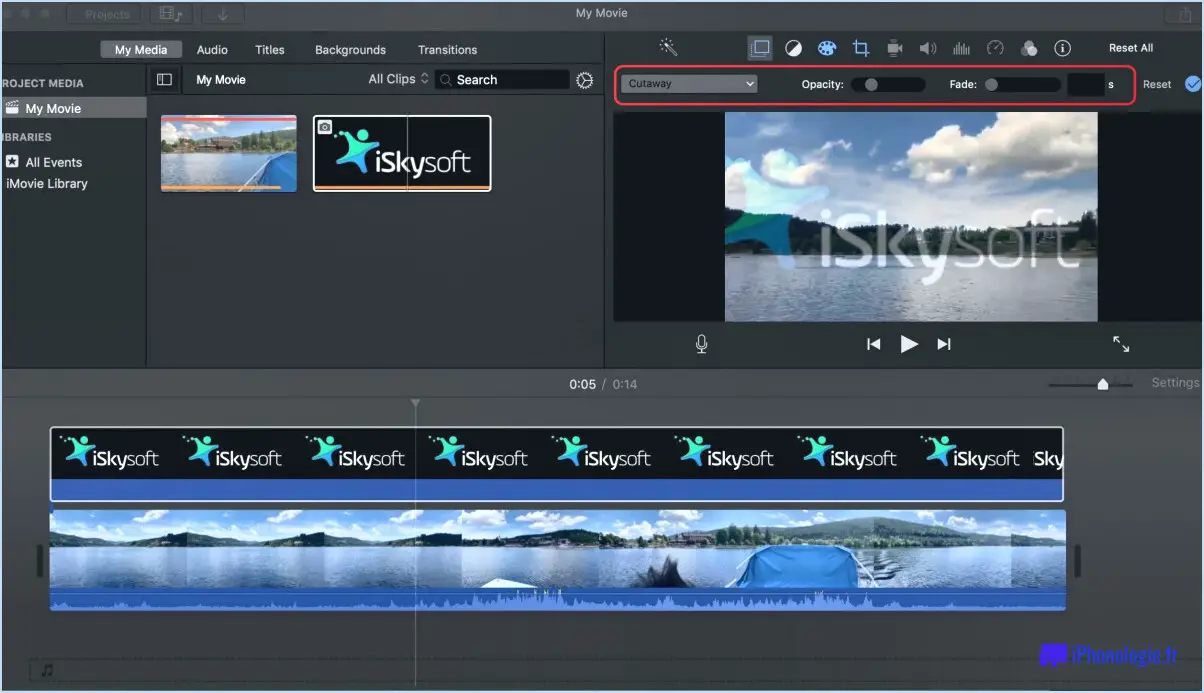Comment récupérer mon espace de travail dans photoshop?
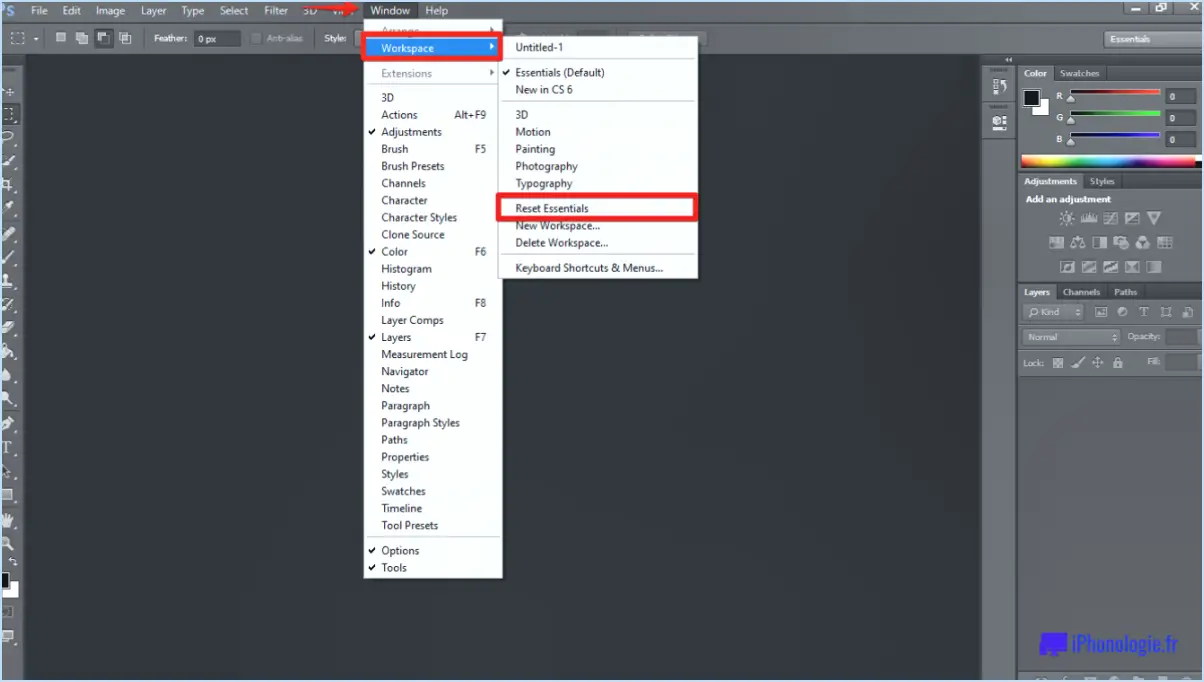
Si vous constatez que votre espace de travail a disparu dans Photoshop, il n'y a pas lieu de vous inquiéter. Il est probable que le problème provienne d'un simple changement de mode d'écran. Pour récupérer votre espace de travail, suivez les étapes suivantes :
Étape 1 : Recherchez le menu "Affichage" situé en haut de la fenêtre de Photoshop.
Étape 2 : Cliquez sur "Affichage" pour ouvrir le menu déroulant.
Étape 3 : Cliquez sur "Vue" pour ouvrir le menu déroulant : Dans le menu "Affichage", localisez et survolez "Mode d'écran". Cela vous présentera différentes options de mode d'écran.
Étape 4 : Parmi les options disponibles, sélectionnez "Standard". Vous reviendrez ainsi au mode d'écran par défaut, ce qui devrait vous permettre de retrouver votre espace de travail habituel.
Dans le mode d'écran "Standard", vous devriez maintenant être en mesure de voir tous les panneaux et outils essentiels avec lesquels vous travaillez habituellement. Votre espace de travail devrait être rétabli dans son état habituel, ce qui vous permettra de reprendre vos activités créatives sans entrave.
N'oubliez pas de vérifier si votre espace de travail n'est pas réglé accidentellement sur d'autres modes. Photoshop propose plusieurs modes d'écran pour répondre aux différentes préférences et tâches de l'utilisateur. Ces modes comprennent le "mode plein écran avec barre de menu", le "mode plein écran" et le "mode présentation". Si vous êtes confronté à une situation similaire à l'avenir, envisagez d'explorer ces autres modes pour voir si votre espace de travail réapparaît.
En suivant ces étapes simples et en veillant à sélectionner le bon mode d'écran, vous retrouverez rapidement votre espace de travail dans Photoshop et pourrez continuer à travailler sur vos projets en toute transparence.
Pourquoi ne puis-je pas voir mon espace de travail dans Photoshop?
Si vous n'arrivez pas à voir votre espace de travail dans Photoshop, il peut y avoir plusieurs raisons à cela. Premièrement il se peut que vos panneaux soient cachés. Pour les faire apparaître, allez dans le menu Fenêtre et choisissez "Afficher les panneaux". Deuxièmement un problème peut survenir si vous avez trop de panneaux ouverts, ce qui les fait se chevaucher. Pour résoudre ce problème, il suffit de fermer certains panneaux en les sélectionnant et en cliquant sur le bouton de fermeture dans le coin supérieur droit. En résolvant ces problèmes, vous devriez pouvoir retrouver la visibilité de votre espace de travail et poursuivre vos activités créatives en toute transparence.
Comment activer l'espace de travail dans Photoshop?
Pour activer l'espace de travail dans Photoshop, procédez comme suit :
- Allez à Modifier > Préférences > Espace de travail.
- Dans l'espace de travail Espace de travail sélectionnez l'espace de travail que vous souhaitez utiliser.
Et voilà ! En suivant ces étapes, vous pouvez facilement basculer vers votre espace de travail préféré dans Photoshop et optimiser votre flux de travail pour différentes tâches.
Comment faire pour que ma mise en page Photoshop revienne à la normale?
Si votre mise en page Photoshop est devenue perturbée Il existe un moyen simple de résoudre le problème. Tout d'abord, allez à la page "Menu "Fenêtre et sélectionnez "Arranger". Choisissez ensuite "Mosaïque verticale". Cela remettra toutes vos fenêtres à leur place d'origine.
Comment récupérer ma barre d'outils dans Photoshop 2020?
Dans Photoshop 2020, la barre d'outils est cachée par défaut. Pour afficher la barre d'outils, cliquez sur le bouton "Fenêtre" et sélectionnez "Barre d'outils".
Comment puis-je masquer un panneau dans Photoshop?
Pour démasquer un panneau dans Photoshop, allez dans le menu Fenêtre et sélectionnez le panneau que vous souhaitez masquer.
Comment réinitialiser tous les outils dans Photoshop?
Pour réinitialiser tous les outils dans Photoshop, allez à l'adresse suivante Modifier > Préférences > Général et décochez la case "Utiliser les anciens outils".